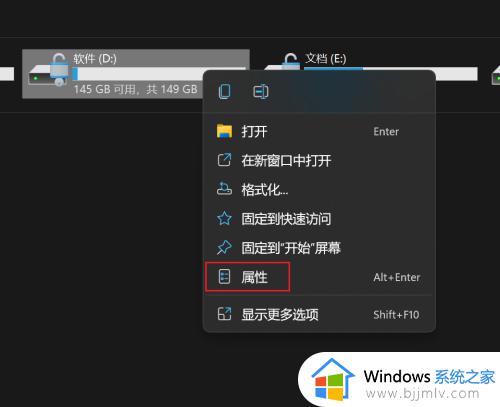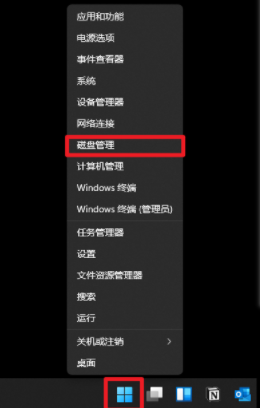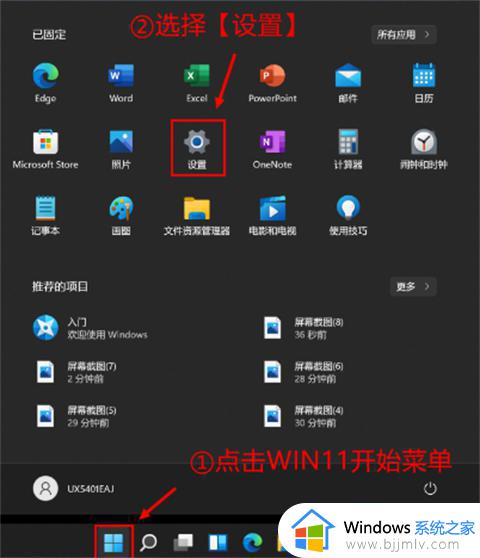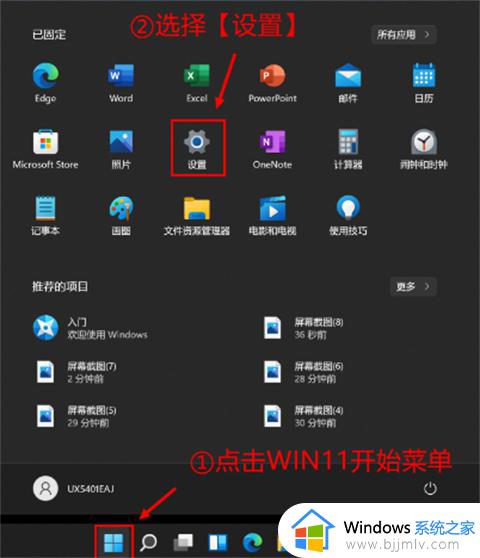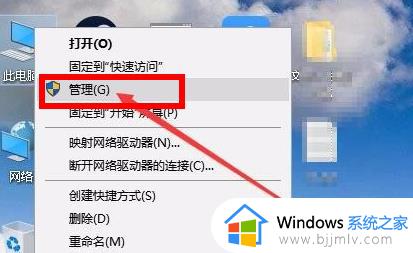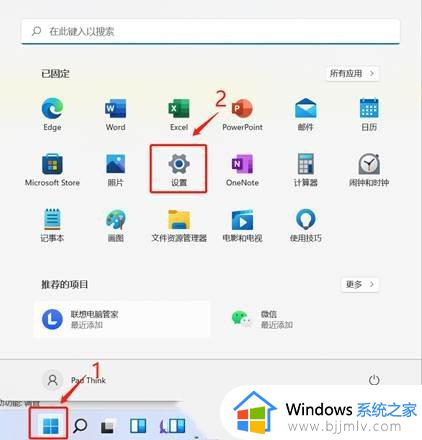win11磁盘碎片整理程序在哪里 win11怎么进行磁盘碎片整理操作
更新时间:2023-12-27 10:23:33作者:runxin
由于许多用户的电脑在接收到微软发送的升级win11系统推送通知之后,也都迫不及待的选择进行更新,因此导致更新后的win11电脑中磁盘内存出现大量没有清理的碎片,这时我们可以通过磁盘碎片整理程序来进行清理,可是win11磁盘碎片整理程序在哪里呢?以下就是有关win11怎么进行磁盘碎片整理操作,以供大家参考。
具体方法如下:
1、双击打开此电脑,找到需要进行碎片整理的磁盘。比如c盘,选中右击,在右键菜单中选择“属性”。
2、进入窗口后,点击顶部的“工具”选项卡。
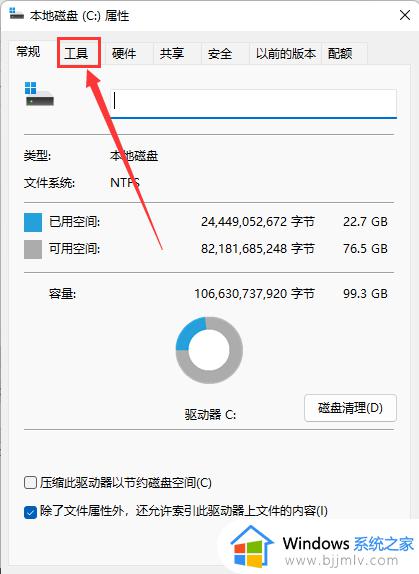
3、接着点击“优化”按钮。
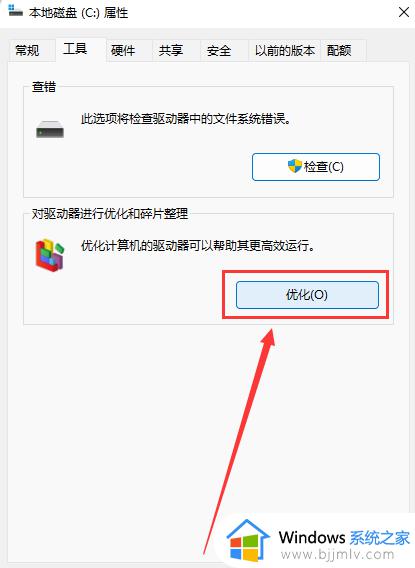
4、最后我们可以点击“分析”按钮来了解一下其是否需要被优化,最后选中需要进行碎片整理的驱动器。点击下方的“优化”按钮即可。
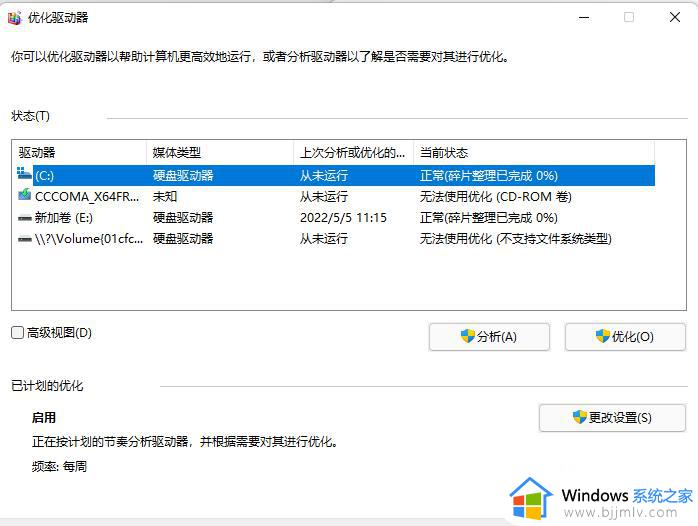
上述就是小编带来的关于win11怎么进行磁盘碎片整理操作所有内容了,有遇到过相同问题的用户就可以根据小编的步骤进行操作了,希望能够对大家有所帮助。